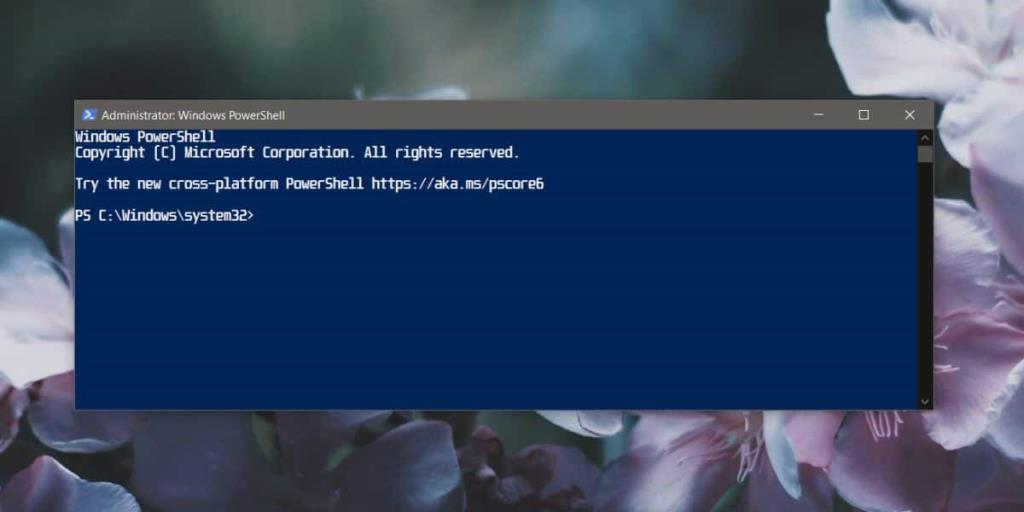PowerShell umożliwia dostosowanie czcionki, w której jest wyświetlany tekst . Ma kilka konkretnych czcionek, z których możesz wybierać, więc nie masz do dyspozycji całej biblioteki czcionek, ale te czcionki są przeznaczone do pracy z terminalem, którym nie są wszystkie czcionki. Zmiana czcionki jest łatwa, a cokolwiek wybierzesz, możesz ustawić jako domyślną czcionkę w PowerShell. Jeśli próbujesz zmienić domyślną czcionkę, która się nie zmieni, możesz się zastanawiać, co robisz źle. Ten problem jest w rzeczywistości problemem z wybraną czcionką.
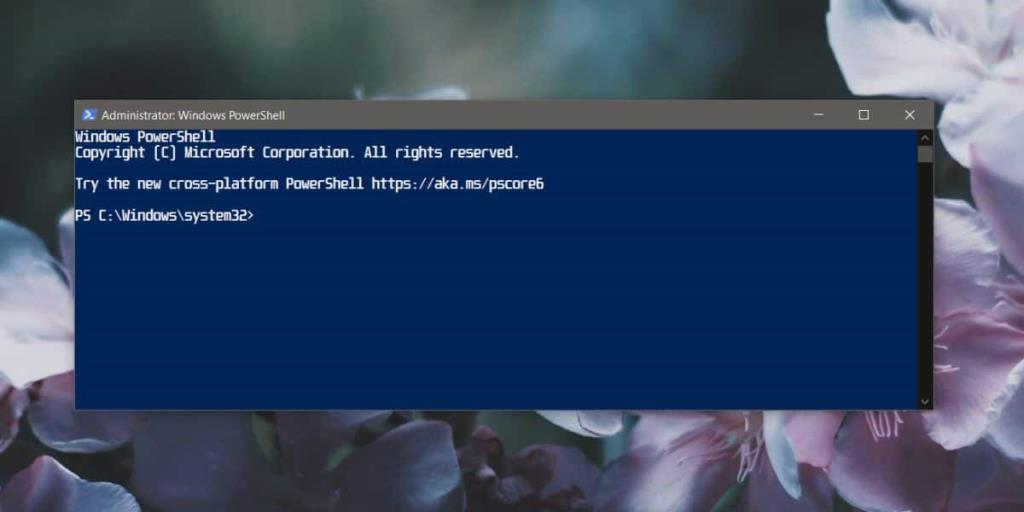
Napraw czcionkę, która nie zmienia się w PowerShell
Możesz zmienić czcionkę używaną przez PowerShell, klikając prawym przyciskiem myszy pasek tytułu i przechodząc do Właściwości lub Domyślne. W oknie, które się otworzy, znajduje się karta Czcionka, w której możesz wybrać czcionkę i jej rozmiar. Jeśli zmiany, które wprowadzasz w tym oknie, nie przyklejają się, tj. PowerShell nie zapamięta ich przy następnym otwarciu aplikacji, będziesz musiał wybrać inną czcionkę. Kiedy to zrobisz, PowerShell to zapamięta. Może to być problem z dowolną czcionką, więc wypróbuj tę, która działa i idź z tym. Możesz także zainstalować inne czcionki, ale upewnij się, że będą współpracować z PowerShellem przed ich zainstalowaniem.

Aby naprawić samą czcionkę, może być konieczne ponowne jej pobranie i zainstalowanie. Trudno powiedzieć, co może powodować problem z czcionką. Kiedy miałem ten problem, czcionka działała dobrze w innych aplikacjach i PowerShell był w stanie użyć jej w bieżącej sesji. Nie udało się go użyć tylko wtedy, gdy zamknąłem aplikację i uruchomiłem ją ponownie.
Istnieje również fakt, że czcionka może nie być dostępna do pobrania. Te czcionki są zwykle preinstalowane, więc nie można przejść do popularnych repozytoriów czcionek i pobrać ich stamtąd. Jeśli masz dostęp do innego komputera z systemem Windows 10, możesz wyeksportować czcionkę z innego systemu i zainstalować ją na tym, z którym masz problemy z programem PowerShell. To może zadziałać.
Kolejną sztuczką, którą warto wypróbować, jest uruchomienie PowerShell z uprawnieniami administratora, a następnie zmiana jego czcionki. Ściśle mówiąc, nie potrzebujesz uprawnień administratora, aby dostosować wygląd PowerShell, ale możliwy jest problem z czcionką, teraz wymaga, abyś mógł ją zmienić tylko wtedy, gdy masz dostęp administratora w PowerShell.
Wydaje się, że jest to powracający problem w PowerShell i prawie zawsze okazuje się, że jest to problem z czcionką.